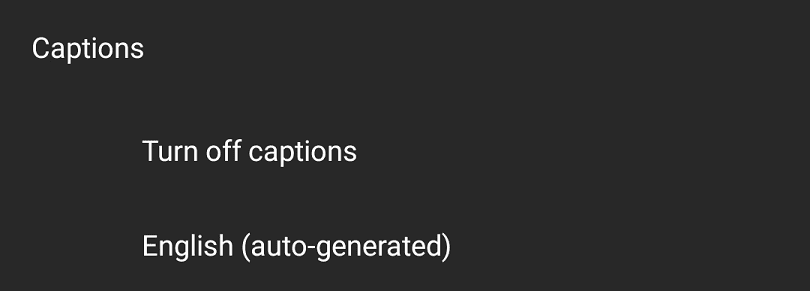Untertitel sind eine wichtige Zugänglichkeitsoption für Hörgeschädigte. YouTube bietet Unterstützung für alle Videos. Obwohl Untertitel zu jedem Video hinzugefügt werden können, ist das Synchronisieren der Untertitel mit dem Video leider zeitaufwändig, selbst wenn ein Skript importiert werden muss. Dieses Problem ist bei weniger vorbereiteten Videos noch schlimmer, bei denen kein Skript befolgt wird, da die Untertitel zuerst transkribiert und dann synchronisiert werden müssten.
Zu diesem Zweck kann YouTube Untertitel basierend auf einer Spracherkennungssoftware automatisch generieren. Diese Funktion ist jedoch nicht bei allen Videos aktiviert und nicht perfekt, wenn sie verwendet wird. Wie bei jeder Spracherkennungssoftware sind die Transkriptionen nicht 100% genau.
Dennoch ist für YouTube-Nutzer mit Hörbehinderung die Option gelegentlich falscher Untertitel besser als nichts.
Untertitel müssen über den Videoplayer in einem Video aktiviert werden, das sie unterstützt. Um auf die Option zuzugreifen, tippen Sie auf das Dreifach-Punkt-Symbol in der oberen rechten Ecke eines wiedergegebenen Videos.
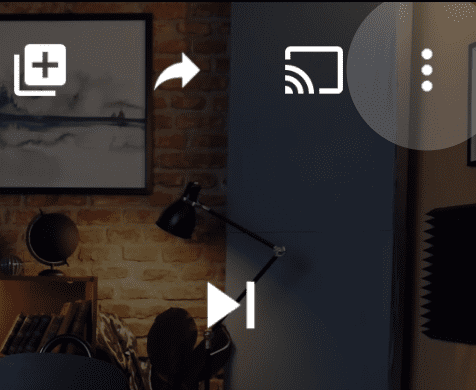
Tippen Sie in den angezeigten Videooptionen auf „Untertitel“, um die Untertiteloptionen zu konfigurieren.
Tipp: Wenn die Option "Untertitel" im Video nicht vorhanden ist, versuchen Sie es mit einem anderen Video, vorzugsweise einem Video mit einem Skript von einem größeren Kanal, der wahrscheinlicher Untertitel hochgeladen hätte. Die Option kann nur für Videos mit aktivierten Untertiteln konfiguriert werden.
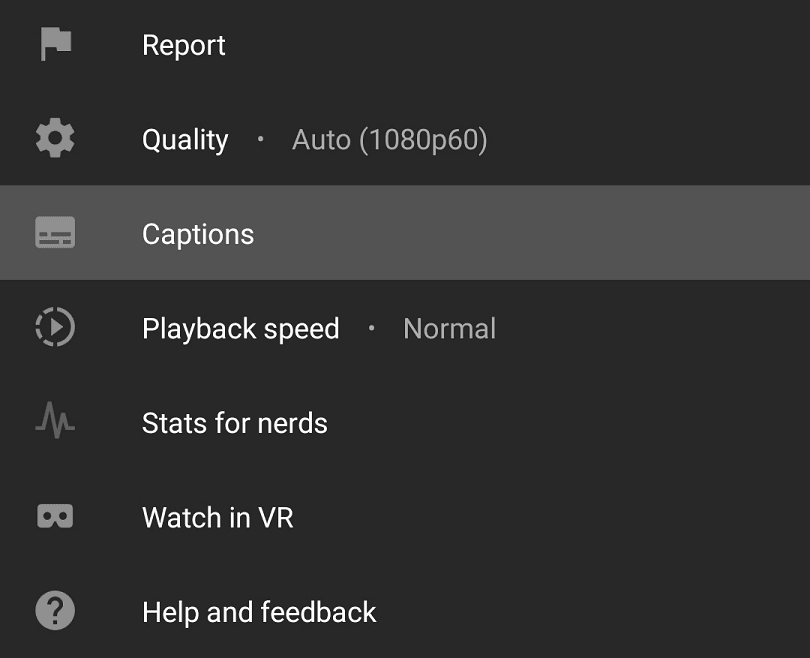
Sie können nun zwischen den verfügbaren Untertiteln wählen. Sie können Untertitel deaktivieren oder aktivieren, indem Sie auf die entsprechende Sprache tippen. Es ist wahrscheinlich, dass nur eine Sprache für Untertitel verfügbar ist. Automatisch generierte Untertitel sind leicht am Tag „(automatisch generiert)“ am Ende des Sprachnamens zu erkennen.
Tipp: Das Aktivieren von Untertiteln für ein Video ist eine Einstellung, die im Gedächtnis bleibt. Zukünftige Videos, die Sie sich ansehen und die Untertitel unterstützen, werden standardmäßig aktiviert sein.